AD学习笔记--构建51最小系统板
采用AD17,构建51最小系统板
(由于本人也是初学,文章中的具体布线没有涉及到,抛砖引玉,只做参考)
1.预估需要的原件:主芯片,电阻,电容,晶振,按键,4孔排针,8空排针等,根据需求自己再另行构建。
2.构建工程,菜单栏点击File–New–Project,

选择pcb项的Defaut,选择保存路径(可放在一个新的文件夹中)
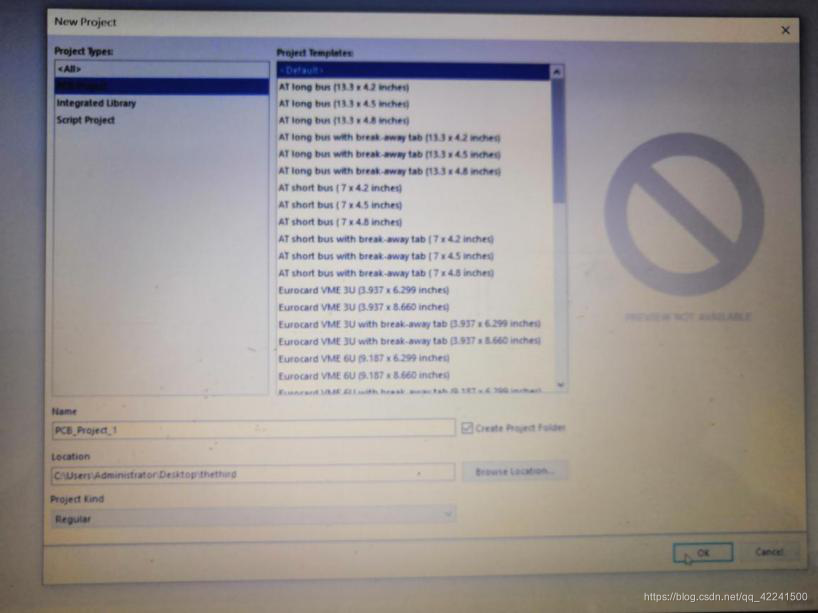
选中项目,点击右键添加4个项到工程当中,原理图,原理图库,PCB图,PCB库。添加进入后,再次点击右键,选择保存,将对应的四个文件都保存到对应的文件夹中。

3.构建原理图库,可自行画出,也可由库提供。注意电气连接点。(每个原件,如电阻的名称可先均为R?,最后由第6条修改。)
4.由基本原理,画出原理图(各个电气连接点不能错,否则易影响PCB布局。)
5.构建对应的PCB库,原理图库中的Footprint名称与构建的PCB库对应,同时记得更新原理图库中的原件到原理图中。(选择对应的器件,在原理图库中点击右键,点更新选项。)
6.使用TOOLS–Annotation–Annotate Schematic给原件编号,先选择编译顺序,接着Udate changes list进行编号,再Accepet Changes接受编号。编号方式要简洁明了。

7.纸张大小在design的document options
8.更新到PCB图,打开PCB图文件,用Design的import from…
9.在对其进行布局排列!布局时候修改所有丝印时,选中点击快捷键E,N将类型,长度,宽度设置成一样进行选择后再修改。
10.点击apply和OK再弹出的框内,重新进行大小的设置。一般30mile,5mile.字体选择第二项。
11.采用手动布线时,注意各个电器件的连线方式,可以进行上下层的走线,注意美观对称,尽可能的减小板子大小,提高利用率。过程较为复杂,这里不过多阐述。
12.用机械层切割,敷铜时候先对顶层,选择敷铜图标,修改Name为Top Layer-GND。然后用类似方法对底层进行敷铜。
13.

1为顶层布线,2为底层布线,3和4为机械层,6为顶层丝印。

14.最后再放进几个过孔,目的减小上下层的阻抗
15.最后进行电气关系检查,在Tools的Design Rule Check中选择弹出框的Rules To Check,勾选 Batch下的五个选项。(其余不用管,不然总是报错),最后点击Run Design…


几个快捷键:先E后D,可以选择选择删除
先S后E,再进行选择可选择相同属性的节点,再查看电源和接地点时有用
先M再G,若上下层的敷铜面积不均匀,可手动修改敷铜区域
- 第二章--第二节:软件构建的过程、系统和工具(软件构造学习笔记)
- 学习笔记之-51单片机最小系统搭建
- <模拟电子学习1>Multisim 12.0 结构和仿真51最小的单芯片系统
- 移动开发:S5PV210学习笔记——内核移植与文件系统构建
- 软件构造系列学习笔记(2.2)————软件构建的过程,系统和工具
- linux系统构建学习笔记
- 【k8s学习笔记】第一篇:在Win10系统中通过VMware构建Linux集群环境
- 飞思卡尔开发板学习笔记——构建根文件系统
- 构建根文件系统学习笔记
- 【集体智慧编程 学习笔记】 推荐系统构建
- 学习笔记 何为ARM与最小系统(基于恩智浦智能车的理解)
- LFS-Linux From Scratch学习笔记——构建LFS系统
- 51单片机最小系统制作笔记
- windows 2008 R2系统下搭建php项目运行环境步骤,仅为自己学习笔记
- [文件系统]EXT文件系统学习笔记(三)——日志文件系统
- Linux学习笔记:系统启动引导过程
- Unity3D 学习笔记8 —— UGUI控制和按钮的监听系统
- Struts 1 学习笔记-5-2(编写一个简单的支持I18N的登录系统)
- linux学习笔记_如何查看系统模块[转载]
- TensorFlow学习笔记2:构建CNN模型
